NetBeans デバッガの起動方法
この項目の手順では、NetBeans 11.0 デバッガを Creo Elements/Direct Model Manager に接続する方法について説明します。Creo Elements/Direct Model Manager カスタマイズ用の NetBeans 11.0 を設定する手順については、NetBeans の設定方法を参照してください。
これらの手順は現状有姿で提供されるものであり、Creo Elements/Direct の研究開発部門やテクニカルサポートによるサポートの対象外です。これらはガイダンスの提供を目的としていますが、ご使用のコンピュータやお客様のニーズによっては、本書に記載されていない追加の手順が必要となる場合があります。問題が発生した場合の技術情報については Sun Developer Network の Web サイトを参照してください。
概要
NetBeans デバッガを Creo Elements/Direct Model Manager に接続するために必要な手順は、以下のとおりです。
2. アプリケーションの起動 - run スクリプトを実行します。
3. デバッガの接続
dev.properties の設定
最初に、Creo Elements/Direct Model Manager または Creo Elements/Direct Drawing Manager を実行するアプリケーションを設定します。
1. NetBeans の「Files」タブで、dev.properties を選択し、右クリックして「Edit」を選択します。
2. run.mode を次のように変更します。
◦ OSDM (Creo Elements/Direct Model Manager の場合)
◦ OSDD (Creo Elements/Direct Drawing Manager の場合)
プロパティの詳細については、dev.properties ファイルを参照してください。
アプリケーションの起動
NetBeans から Creo Elements/Direct Modeling または Creo Elements/Direct Drafting を起動します。
1. dev_tools ディレクトリの run スクリプトを右クリックし、 > の順に選択します。選択したアプリケーションを NetBeans が起動します(アプリケーションはほかのウィンドウの背後で起動されることがあります。アプリケーションが表示されない場合は、他のウィンドウを最小化して表示させます)。
2. Creo Elements/Direct Modeling を起動した場合は、 > から「Model Manager」を選択して、Creo Elements/Direct Model Manager を起動します。
3. 通常どおりに、Creo Elements/Direct Model Manager または Creo Elements/Direct Drawing Manager にログインします。
デバッガの接続
Creo Elements/Direct Model Manager が起動した後は、デバッガを接続できます。
1. NetBeans で、 > の順に選択します。
2. Debugger を JPDA Debugger に設定します。
3. Connector を SharedMemoryAttach に設定します。
4. 名前に mm と入力します。
5. 「OK」をクリックします。
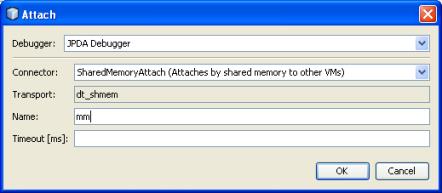
NetBeans にデバッガウィンドウが表示され、デバッグを開始できるようになります。NetBeans デバッガの使用方法については、NetBeans のオンライン ヘルプを参照してください。